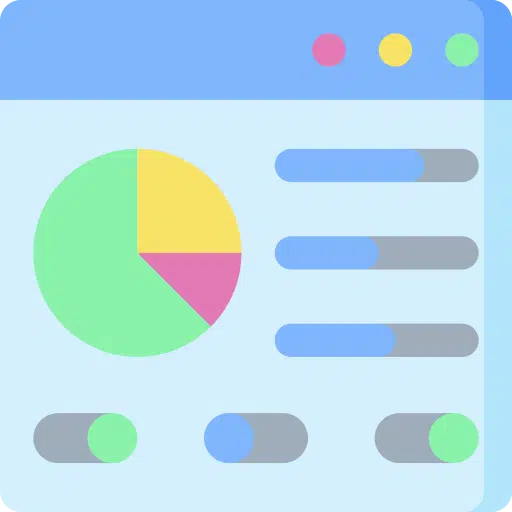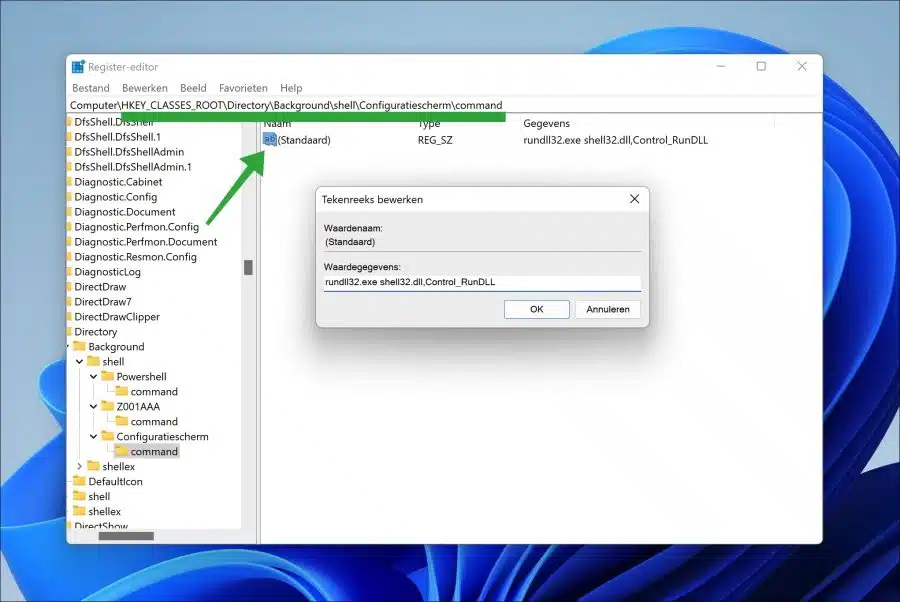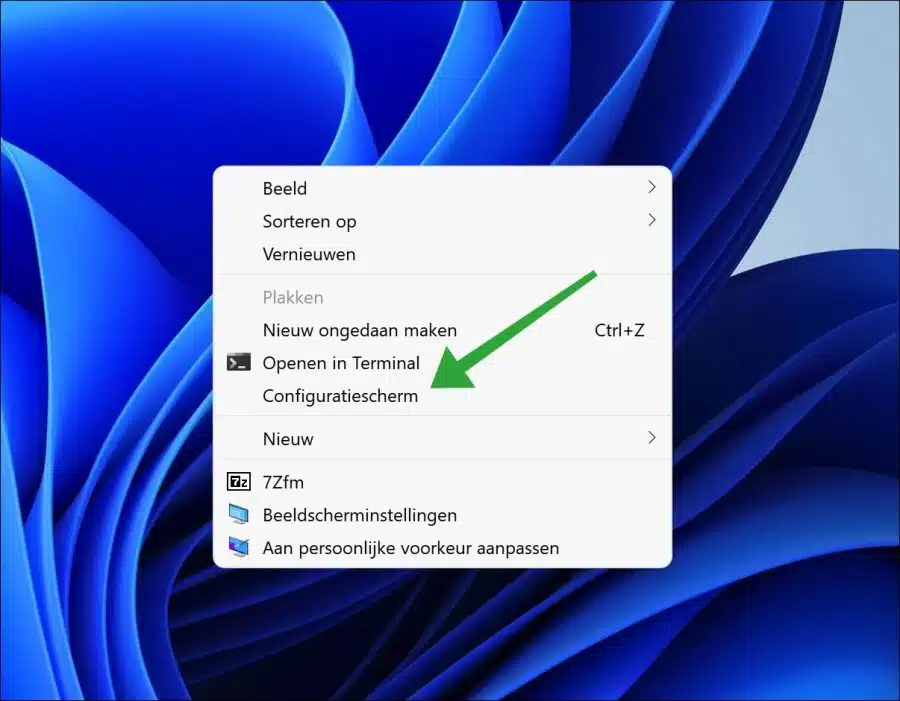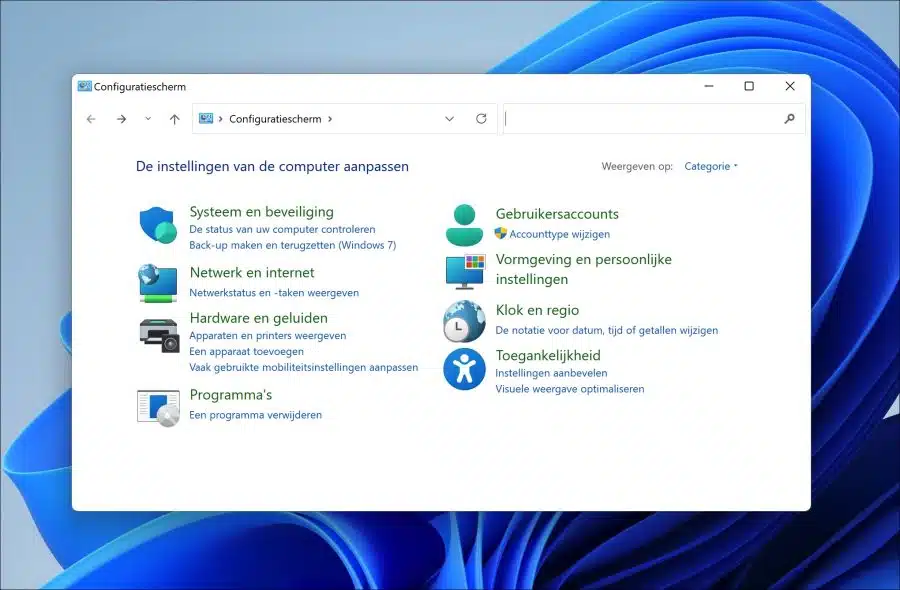Wenn Sie häufig technische Benutzer von Windows 11 oder 10 sind, gibt es einige Produktivitätstipps, die Ihnen helfen können, schneller mit Windows zu beginnen.
Eine davon ist das Hinzufügen der Systemsteuerung zum Rechtsklick-Menü. Ich habe bereits über Ergänzungen oder Änderungen am Rechtsklick-Menü geschrieben, wie zum Beispiel:
- Fügen Sie „Alle auswählen“ zum Rechtsklick-Menü hinzu
- Fügen Sie im Kontextmenü „Neu“ einen neuen Dateityp hinzu.
- Fügen Sie „In Ordner kopieren“ und „In Ordner verschieben“ zum Rechtsklick-Menü hinzu
- Wiederherstellen des Menüs der rechten Maustaste im alten Menü in Windows 11
Wenn Sie immer noch regelmäßig mit der Systemsteuerung arbeiten, kann das Hinzufügen einer Verknüpfung zum Rechtsklick-Menü dabei helfen, die Systemsteuerung schnell zu öffnen. Wie das funktioniert, lesen Sie in diesem Artikel.
Systemsteuerung zum Rechtsklick-Menü hinzufügen
Für den Anfang empfehle ich die Anschaffung eines Erstellen Sie einen Wiederherstellungspunkt in Windows. In der Windows-Registrierung ist eine Änderung erforderlich.
Öffnen Sie die Windows-Registrierung. Gehen Sie zum Schlüssel:
HKEY_CLASSES_ROOT\Directory\Background\shell
Klicken Sie mit der rechten Maustaste auf „Shell“ und klicken Sie auf „Neu“ und dann auf „Schlüssel“. Nennen Sie diese Taste „Systemsteuerung“.
Klicken Sie mit der rechten Maustaste auf „Systemsteuerung“. Klicken Sie auf „Neu“ und dann auf „Schlüssel“. Nennen Sie die Taste „Befehl“.
Klicken Sie nun auf „Befehl“. Doppelklicken Sie auf „(Standard)“ und ändern Sie die Wertdaten in:
rundll32.exe shell32.dll,Control_RunDLL
Unten sehen Sie das Ergebnis
Klicken Sie auf OK und schließen Sie die Windows-Registrierung.
Wenn Sie nun mit der rechten Maustaste auf den Desktop klicken, klicken Sie zunächst auf in Windows 11 „Weitere Optionen anzeigen“ und dann sehen Sie im Kontextmenü „Systemsteuerung“.
Wenn Sie darauf klicken, öffnet sofort das Bedienfeld.
Ich hoffe, das hat Ihnen geholfen. Vielen Dank fürs Lesen!